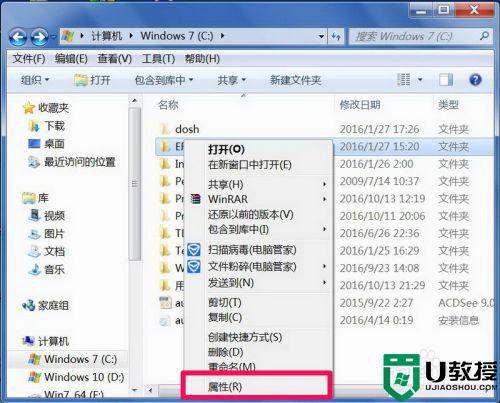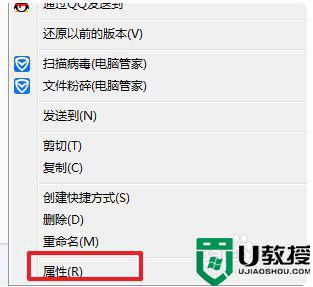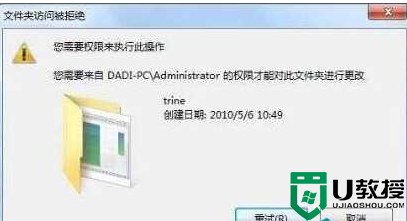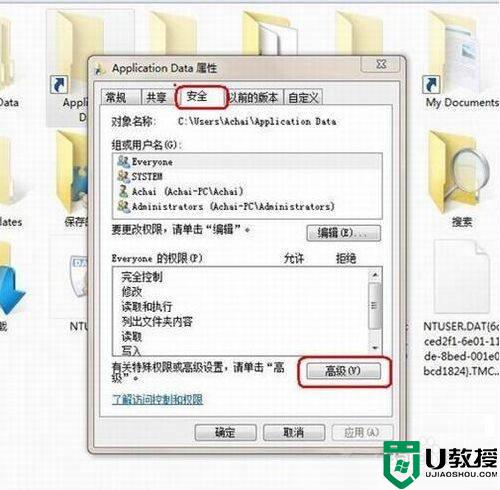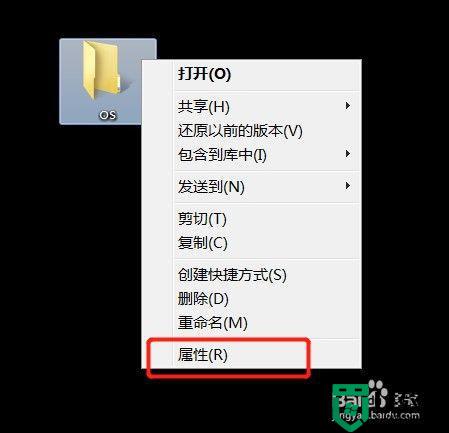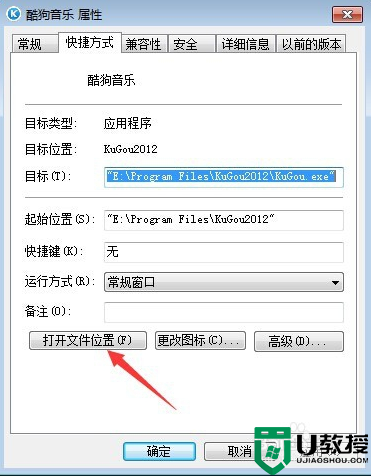win7文件访问被拒绝需要管理员权限怎么删除
时间:2021-07-28作者:xinxin
有些用户为了保护win7系统中文件的安全,就会给其设置管理员权限,这就导致用户想要对文件进行处理时,就需要事先获取管理员权限,不然就会访问被拒绝,提示需要管理员权限,那么win7文件访问被拒绝需要管理员权限怎么删除呢?接下来小编就来告诉大家设置方法。
推荐下载:win7ghost下载纯净版
具体方法:
1、右键点击你要操作的文件,选择属性,打列文件属性并切换到“安全”选项卡;

2、点击高级按钮并切换到所有者选项卡下,然后点击编辑按钮;
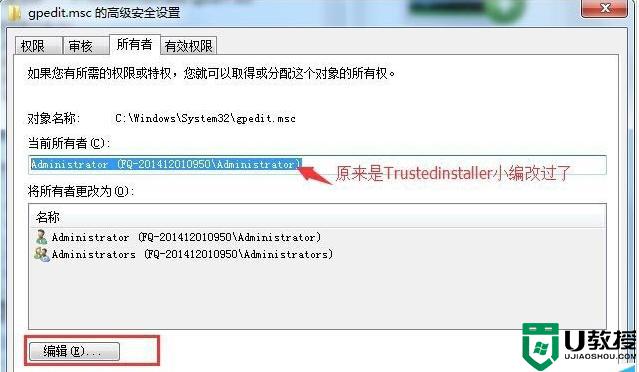
3、选项你的管理员帐户,如administrator 然后应用,这时该文件的所有者就更改为设定的帐户;

4、然后回到文件属性中的“安全”选项卡中,选择之前设置的管理员帐户,然后点编辑,将权限设置为“完全控制”;
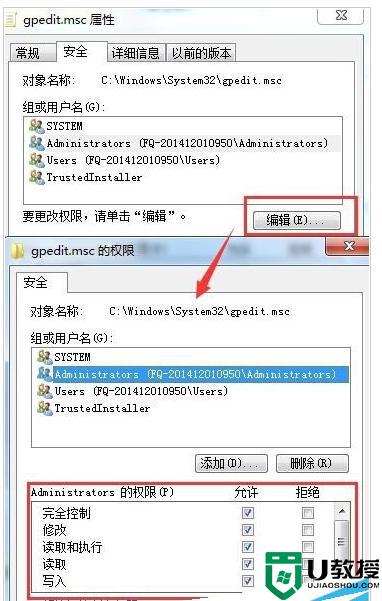
以上就是关于win7文件访问被拒绝需要管理员权限删除设置方法了,还有不清楚的用户就可以参考一下小编的步骤进行操作,希望能够对大家有所帮助。